Seja em um evento online ou presencial, anotar o nome dos presentes é geralmente uma necessidade para os organizadores, acontece que nem sempre é fácil pensar em que dados são necessários coletar dos participantes, e ainda, em que formato. Neste artigo vamos te apresentar 3 formas de fazer isso.
Dados dos participantes
Os dados a serem coletados de cada participante de seu evento podem ser os mais variados, todos esses dados qualitativos buscam entender em um momento posterior ao evento as características de seu público. Como dados mínimos que recomendamos para um evento podemos destacar:
- Nome completo
- Número de um documento oficial (RG, CPF ou CNH, por exemplo)
Lista de presença no Excel
Se você tem pressa, e em seu computador já estiver instalado o pacote office com o software Excel ou o pacote Libre office com o software Calc, esse é o caminho mais rápido para começar a criar sua lista.
Faça o seguinte:
- Abra qualquer um dos softwares citados acima;
- Na primeira coluna e linha digite “Nome completo”;
- Na segunda coluna da mesma linha digite “Tipo de documento”;
- Na terceira coluna da mesma linha digite “Documento”;
- Na quarta coluna da mesma linha digite “e-mail”;
- Caso seu evento seja presencial, talvez na quinta coluna você deseje coletar a assinatura do participante, então digite “Assinatura”
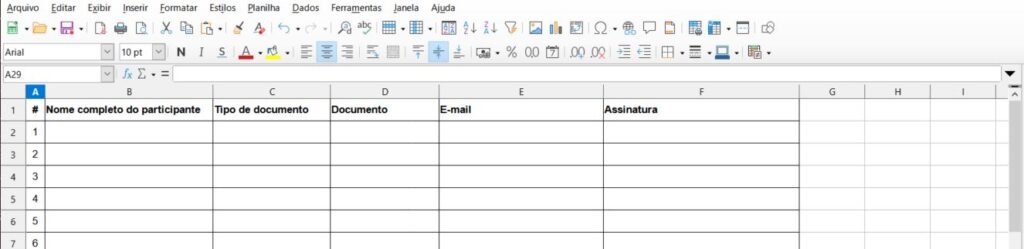
Preparamos um modelo (arquivo XLSx) com estas colunas já configuradas. Clique aqui para baixar.
Lista de presença no Word
Caso você não tenha familiaridade com planilhas, e em seu computador já estiver instalado o pacote office com o software Word ou o pacote Libre office com o software Writer, esse é o caminho mais rápido para começar a criar sua lista.
Faça o seguinte:
- Abra qualquer um dos softwares citados acima;
- Defina a página como paisagem;
- No Word clique em “Layout de página” > “Configurar página”
- No Writer clique em “Formatar” > “Estilo da página”
- Inclua na tela em branco uma tabela contendo ao menos 5 colunas e 20 linhas;
- No Word clique em “Inserir” > “Tabela”
- No Writer clique em “Inserir Tabela”
- Na primeira coluna e linha digite “Nome completo”;
- Na segunda coluna da mesma linha digite “Tipo de documento”;
- Na terceira coluna da mesma linha digite “Documento”;
- Na quarta coluna da mesma linha digite “e-mail”;
- Caso seu evento seja presencial, talvez na quinta coluna você deseje coletar a assinatura do participante, então digite “Assinatura”
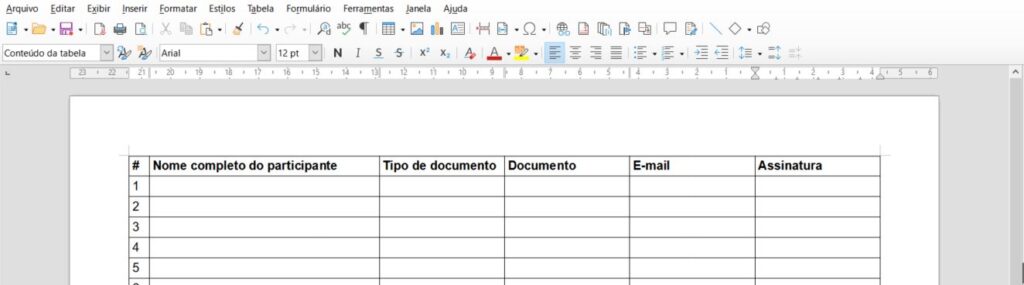
Preparamos um modelo (arquivo DOCx) com estas colunas já configuradas. Clique aqui para baixar.
Utilizando software próprio para gerir sua lista
Os formatos apresentados acima são úteis quando se está com pressa, no entanto eles são manuais e não permitem que os próprios participantes preencham seus nomes através de um link, por exemplo, não há uma forma simples de contagem de frequência para eventos que ocorrem por vários dias, entre outros detalhes que talvez você precise.
A boa notícia é que você não precisa usar nenhuma planilha Excel nem mesmo tabelas no Word, você pode simplesmente criar uma conta gratuita no serviço listapresenca.com.br e criar uma lista dinâmica em poucos passos.
Esta ferramenta vai proporcionar, além de outras coisas:
- Ter várias listas de nomes (participantes, palestrantes, entre outras)
- Saber quantas pessoas vão ao evento com antecedência
- Controlar a presença para cada dia do evento
- Solicitar dados aos participantes que confirmarem presença
- Emitir certificados rapidamente ao final do evento
Tudo isso em um painel intuitivo que vai te ajudar antes, durante e após o evento.
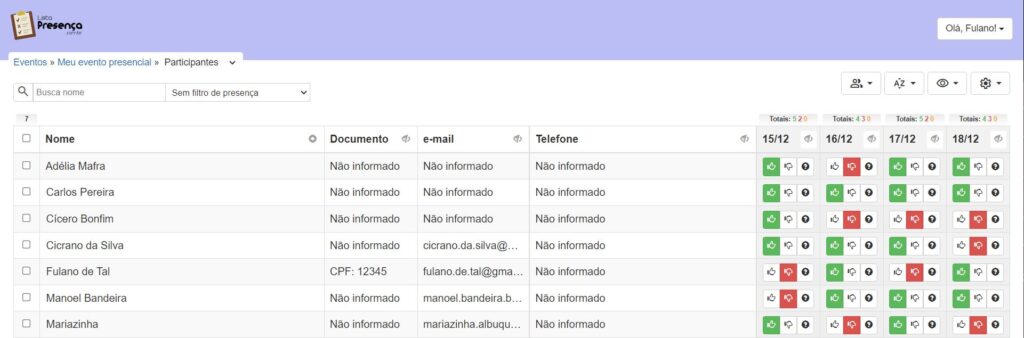
Ficou curioso(a)? Saiba mais lendo nosso artigo explicativo sobre como começar a criar sua lista clicando aqui.
Esperamos que estas dicas tenham sido úteis.
Até a próxima!